Cómo cerrar la sesión en Windows 8 y 10

Puede parecer rudimentario, pero si es nuevo en Windows o simplemente está actualizando desde Windows 7, la opción más sencilla para cerrar sesión en su cuenta la cuenta está un poco escondida en Windows 8 y 10. Incluso los geeks pueden estar desconcertados a veces, especialmente cuando Microsoft decide esconder características comunes en lugares nuevos. Aún puede cerrar sesión en Windows desde el menú Inicio; ya no es parte de las opciones de energía.
Aquí hay algunas opciones diferentes para cerrar sesión en Windows 8 y 10.
Cerrar sesión usando el menú Inicio
Comenzando con Windows 8, Microsoft se mudó la opción de cerrar sesión desde el botón de Encendido en el menú Inicio. También comenzaron a llamarlo "cerrar sesión" en lugar de "cerrar sesión". Casi me avergüenza admitir cuántas veces hice clic en el botón de encendido del menú Inicio, pensando que lo había pasado por alto. Ahora, acceda a la opción de cerrar sesión haciendo clic en el nombre de su cuenta de usuario en la parte superior del menú Inicio. (Aquí también es donde tendrá la opción de cambiar de usuario: cualquier otro usuario en su PC aparecerá en la parte inferior de este menú.)
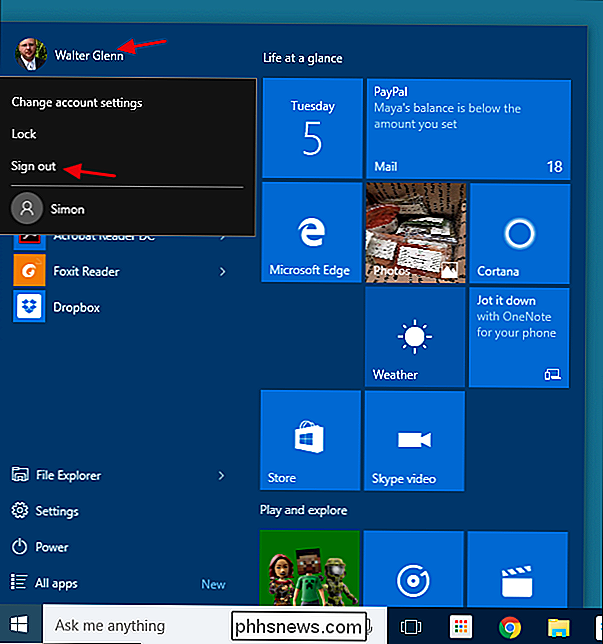
Lógicamente, tiene sentido. Las opciones de energía afectan la computadora y las opciones de usuario, como cambiar la configuración de la cuenta y cambiar de usuario, se agrupan bajo el nombre del usuario. El problema es que no hicieron obvio que el nombre de usuario era algo en lo que hacer clic y no daba ninguna indicación sobre dónde se había movido la opción de cerrar sesión.
Cerrar sesión usando el menú de usuarios avanzados
El menú de usuarios avanzados era introducido en Windows 8, y es una de las nuevas incorporaciones más prácticas a la barra de tareas. Puede acceder haciendo clic con el botón derecho en el botón Inicio o presionando Windows + X en su teclado. Simplemente apunte con el mouse al elemento "Apagar o cerrar sesión" y luego haga clic en "Cerrar sesión".
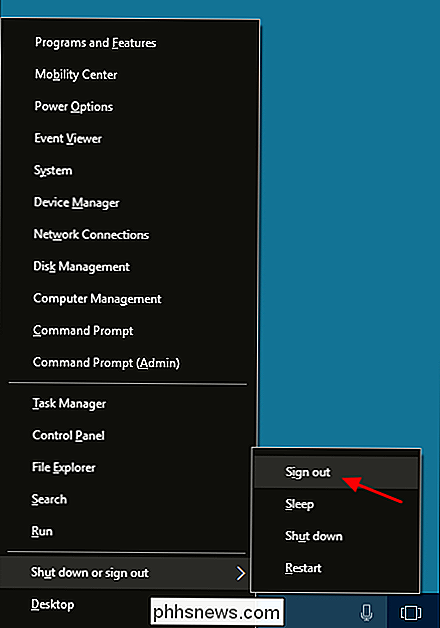
Por alguna razón, pensaron que sería útil agrupar el cierre de sesión con otras opciones de energía para usuarios avanzados en lugar de apagar por sí mismo. Imagínate. Tenga en cuenta también que si accede al menú de Usuarios avanzados presionando Windows + X en lugar de hacer clic con el botón derecho, el menú subraya las letras que puede usar para elegir los comandos de su teclado. Entonces, por ejemplo, puede presionar Windows + X, u, i para cerrar la sesión rápidamente solo con el teclado.
Cerrar sesión usando Ctrl + Alt + Eliminar
Como en la mayoría de las versiones anteriores de Windows, también puede cerrar sesión en la pantalla de seguridad que aparece cuando presiona Ctrl + Alt + Supr.
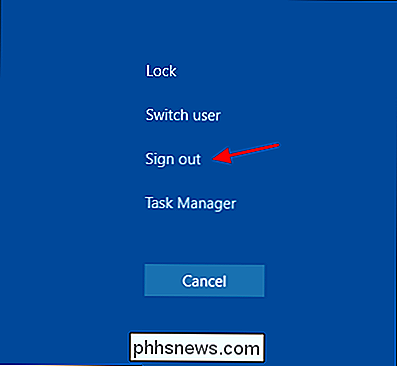
Tenga en cuenta que esta es solo la pantalla de seguridad que obtiene cuando presiona Ctrl + Alt + Supr, no la pantalla de bloqueo real. No puede cerrar la sesión desde la pantalla de bloqueo, por lo que si ha bloqueado su computadora, deberá ingresar su contraseña para volver a entrar y luego cerrar la sesión.
Cerrar sesión usando Alt + F4
Para esta técnica para trabajar, debes mirar tu escritorio. Cierre o minimice todas las ventanas abiertas o simplemente presione Windows + D para pasar directamente a la vista de escritorio. Al ver el escritorio, presione Alt + F4 (también el atajo estándar para cerrar la mayoría de las ventanas). En el cuadro de diálogo Apagar Windows que aparece, seleccione "Cerrar sesión" en el menú desplegable y luego haga clic en Aceptar.
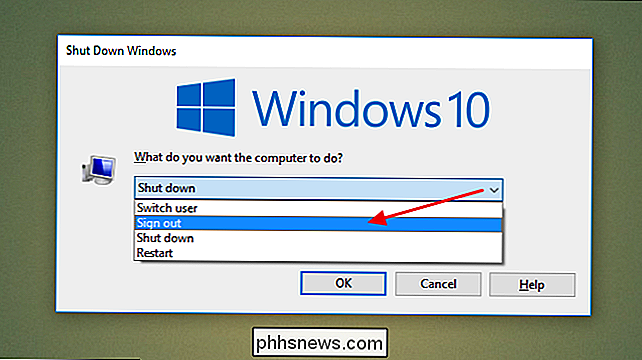
Ya sea que prefiera hacer clic para cerrar la sesión o usar atajos de teclado, Windows lo tiene cubierto, y luego algunos. Simplemente no es inmediatamente obvio para los veteranos de Windows.

¿Cuál es la diferencia entre no molestar y silenciar en el iPhone?
Probablemente conozca el interruptor de silenciamiento en el costado de su iPhone, e incluso puede saber sobre la función No molestar . Estas características pueden parecer hacer más o menos lo mismo, evitar que las notificaciones lo molesten, pero tienen algunas diferencias claras. RELACIONADO: Cómo configurar No molestar en su iPhone y iPad el interruptor de silencio simplemente silencia el audio del dispositivo.

Cómo personalizar la barra de estado en Android (sin enraizamiento)
¿Alguna vez ha deseado cambiar la barra de estado en su teléfono o tableta Android? Tal vez quería cambiar la posición del reloj, agregar un porcentaje de batería o simplemente obtener un aspecto diferente. Cualquiera que sea su razón, hay una manera simple de personalizar su barra de estado, y ni siquiera requiere acceso de root.



